Kako otkazati pretplate na TV i filmske kanale na Amazon Prime Video
Uz Amazon Prime Video možete se pretplatiti na usluge streaminga kao što su Showtime , Paramount+ i BritBox . Ali što biste trebali učiniti kada želite otkazati pretplatu na TV i filmske kanale na Amazonu(Amazon) , kako biste prestali dobivati naplatu za te usluge?
Srećom, vaš Amazon račun na web stranici Amazon navodi sve vaše pretplate na jednoj stranici za pretplatu na kojoj možete upravljati i otkazati pretplate na Amazonu(Amazon) koje više ne želite.

Pretplate na TV i filmske kanale(Movie Channel Subscriptions) na Amazon Prime Video
Članstvo u Amazon Prime(Amazon Prime membership) dolazi s pristupom mnogim streaming televizijskim emisijama i filmovima koje možete gledati bez ikakvih dodatnih naknada osim cijene vaše pretplate na Prime .
Međutim, možda ste primijetili da se za gledanje nekih emisija i filmova(movies) nekih pružatelja usluga morate pretplatiti na vrhunski Prime video kanal, kao što su AMC ili Cinemax ili STARZ .

Mnogi od ovih kanala nude besplatne probne verzije. Iako su probne verzije besplatne za članove Amazon Prime , i dalje ćete morati unijeti svoju kreditnu karticu i podatke o naplati jer nakon što probno razdoblje završi, Amazon će naplatiti vaš račun za pretplatu dok je ne otkažete.
Općenito, pretplate na kanale se automatski obnavljaju dok ne otkažete pretplatu. To vrijedi i za druge vrste pretplata kao što su Amazon Music i vaše članstvo u Amazon Prime.
Gdje upravljati svojim pretplatama na Amazonu(Amazon)
Stranica Članstva(Memberships) i pretplate(Subscriptions) mjesto je gdje možete upravljati svim aspektima, pogađate, svojim članstvom i bilo kojom uslugom pretplate koju ste naručili. Za pristup ovoj stranici u web-pregledniku, slijedite ove korake:
- Prijavite(Log) se na svoj račun na Amazon.com .
- Prijeđite mišem preko računa i popisa(Account & Lists ) u gornjem desnom kutu stranice. Pojavit će se padajući izbornik.

- U odjeljku Vaš račun(Your Account) na padajućem izborniku odaberite Članstva i pretplate(Memberships & Subscriptions) .
Za pristup ovoj stranici u mobilnoj aplikaciji slijedite ove korake:
- Pokrenite mobilnu aplikaciju Amazon.
- Odaberite ikonu korisnika(User) .

- Odaberite Vaš račun(Your Account) .
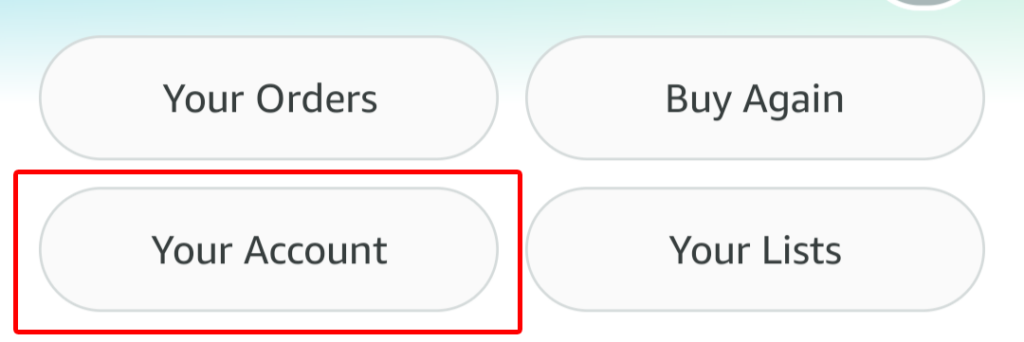
- U odjeljku Postavke računa(Account Settings) odaberite Članstva i pretplate(Memberships & subscriptions) .
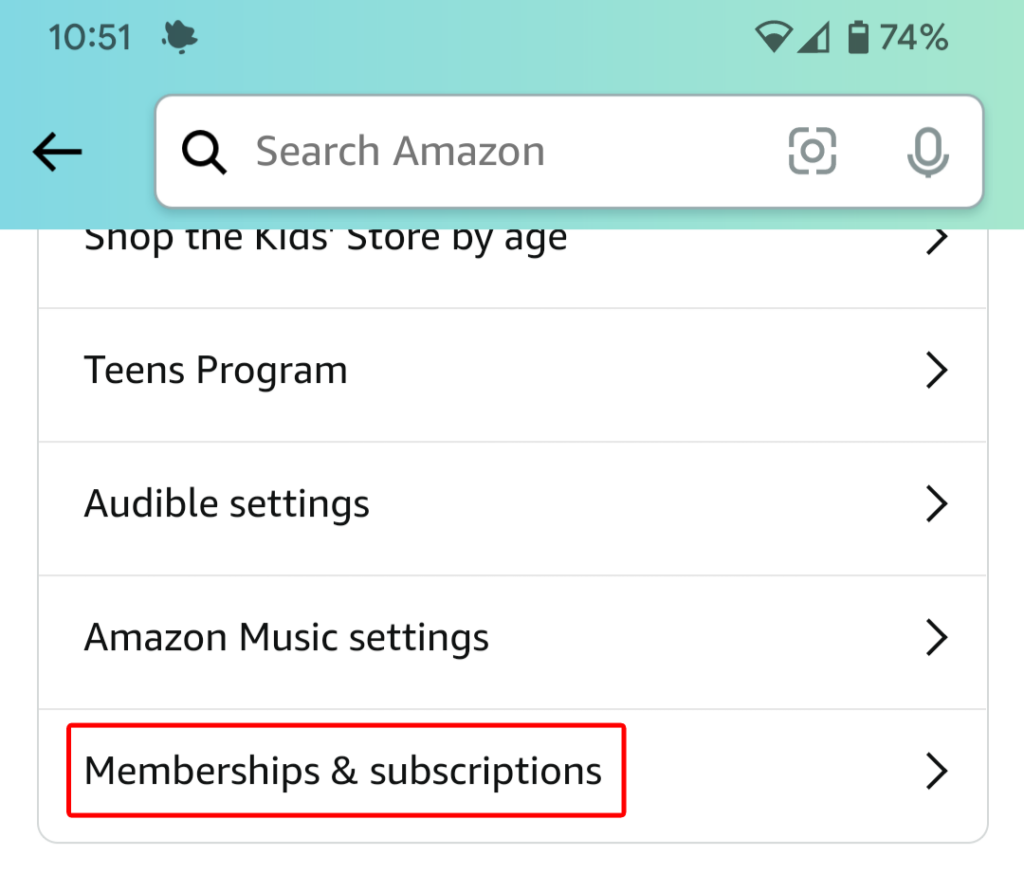
Vidjet ćete iste informacije bez obzira upravljate li pretplatama na webu ili putem mobilne aplikacije.
Informacije o vašim pretplatama
Stranica Članstva(Memberships) i pretplate(Subscriptions) prikazuje popis svih vaših pretplata. Opcije prikaza su:
- Trenutne pretplate
- Prošle pretplate
- Sve pretplate
- Dostupno uz Prime
- Video kanali
Ako želite, razvrstajte svoje pretplate prema Istaknuto(Featured) , prema Datumu obnove –(Renewal Date—either) kronološkim redoslijedom ili obrnutim kronološkim redoslijedom – ili abecednim redom prema naslovu. Također ćete vidjeti okvir za pretraživanje, tako da možete brzo potražiti pretplatu koju tražite.
Ova stranica će prikazati sve vaše pretplate, a za svaku će prikazati naziv i opis usluge, datum obnove i poveznicu na vašu povijest plaćanja(payment history) . Ako se usluga plaća vašim Prime članskim načinom plaćanja, to će i reći. Vidjet ćete vezu za ažuriranje načina plaćanja za Prime u slučaju da to želite.
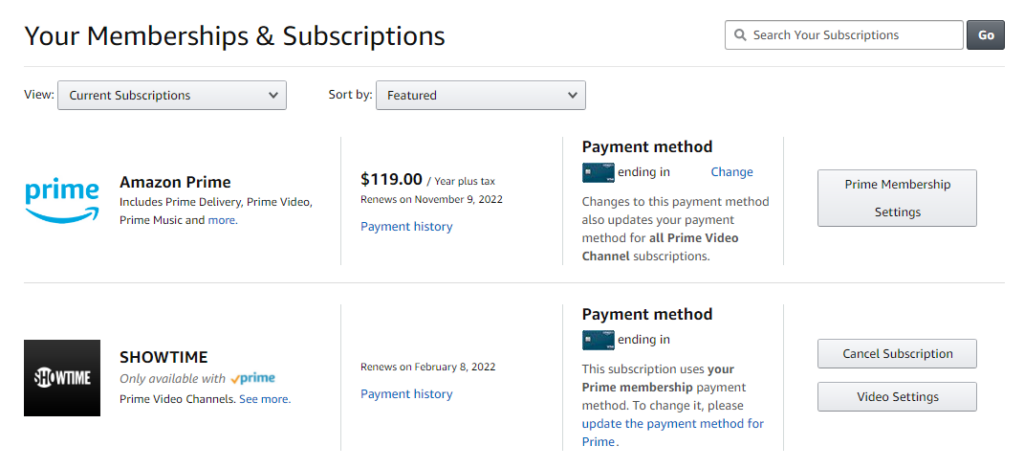
Za pretplate koje koriste druge načine plaćanja vidjet ćete posljednje četiri znamenke kreditne kartice zajedno s vezom Promjena(Change) u slučaju da želite promijeniti kreditnu karticu koja se tereti za tu uslugu.
Kako otkazati(Cancel) pretplate na TV i filmske kanale(Movie Channel)
Da biste prekinuli članstvo u TV emisiji ili filmskom kanalu, pronađite emisiju ili film na popisu pretplata. Zatim odaberite gumb Otkaži pretplatu . (Cancel Subscription)Od vas će se tražiti da se prijavite na svoj Amazon račun, iako ste već prijavljeni.

Odatle ćete dobiti nekoliko opcija. Možete se odlučiti za podsjetnik nekoliko dana prije nego što se pretplata obnovi kako biste tada mogli odlučiti želite li da pretplata prestane ili ne.
Alternativno, možete isključiti automatsku obnovu. Ako to učinite, i dalje ćete moći gledati emisiju ili kanal do datuma završetka pretplate.

Konačno, možete odabrati Otkaži sada i dobiti povrat novca(Cancel now and get a refund) kako biste odmah prekinuli svoju pretplatu.
Ako ste se potpuno predomislili, možete odabrati gumb Zadrži pretplatu .(Keep subscription)
Još jedan način(Way) za otkazivanje(Cancel) pretplata na TV i filmske kanale(Movie Channel)
Postoji još jedan način otkazivanja pretplate na filmski kanal na stranici Članstva i pretplate(Memberships & Subscriptions) . Odaberite gumb Video Settings desno od kanala koji želite otkazati.

U odjeljku Račun i postavke(Account & Settings) odaberite karticu Kanali(Channels ) i vidjet ćete popis Vaših kanala(Your Channels) . Zatim(Next) odaberite vezu Otkaži kanal(Cancel Channel) s desne strane kanala koji želite otkazati.

Stranica Račun i postavke(Account & Settings) ima mnoge druge napredne kontrole kao što su:
- Postavke(Settings) : Uključite i isključite automatsku reprodukciju.
- Prime Video PIN : Dodajte PIN da biste autorizirali Prime Video kupnje i zaobišli roditeljski nadzor(Parental Controls) .
- Pretpostavke titlova(Subtitle Presets) : Prilagodite način na koji se titlovi pojavljuju na svim vašim registriranim uređajima.
- Vaši uređaji(Your Devices) : registrirajte novi uređaj ili odjavite uređaj koji ste prethodno ovlastili.
- Vaša povijest gledanja(Your Watch History) : pregledajte stavke koje ste gledali s drugim profilom, prebacite se na taj profil.
- Popis naslova koje ste sakrili. Skriveni(Hidden) videozapisi neće biti uključeni u buduće preporuke, ali će se i dalje pojavljivati u rezultatima pretraživanja.

Ovisno o vašem kućanstvu i navikama gledanja, možda ćete često koristiti ove kontrole.
Kako otkazati pretplatu na Amazon Prime(Your Amazon Prime Subscription)
Ako želite otkazati svoju pretplatu na Amazon Prime jednom zauvijek, to možete učiniti na jedan od dva načina. Idite na stranicu Članstva i pretplate(Memberships & Subscriptions) koristeći jednu od gore opisanih metoda. Zatim:
- Odaberite gumb Prime Membership Settings desno od vašeg Prime članstva.

- U odjeljku Upravljanje(Manage) odaberite vezu Ažuriraj, otkaži i više(Update, cancel and more) .

- Odaberite gumb Prekini članstvo .(End membership)
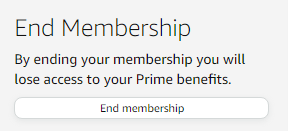
Postoji još brži način za otkazivanje pretplate na Amazon Prime . Na padajućem izborniku Račun i popisi odaberite (Account & Lists)Prime Membership .

Odatle možete odabrati vezu Ažuriraj, otkaži i više(Update, cancel and more) da biste otkazali pretplatu na Amazon Prime .
Related posts
Postavite roditeljski nadzor za YouTube, Netflix, Amazon Prime, HBO Max i više
Kako snimiti Windows Movie Maker WMV video na DVD
Podijelite pogodnosti Amazon Prime s prijateljima i obitelji
3 načina za snimanje fotografije ili videozapisa na Chromebooku
Kako ne biti prevareni na Amazonu
Kako promijeniti veličinu videa ili promijeniti rezoluciju
Izvucite audio iz videa s ovih 7 aplikacija
Kako pretvoriti PowerPoint u DVD, video i PDF
Kako koristiti PayPal na Amazonu
Kako brzo i besplatno ukloniti zeleni zaslon s videa
Kako postaviti obiteljsko dijeljenje na YouTube TV-u
Kako blokirati YouTube kanal
Kako stvoriti glazbene i video liste za reprodukciju na različitim platformama
Kako lažirati obraćanje pažnje u Zoom video pozivima
Kako prenijeti video na YouTube – vodič korak po korak
Kako stabilizirati video u Premiere Pro
WhatsApp web videopozivi: jednostavan hak za Android
Kako dodati pozadinsku glazbu u video isječak
Kako popraviti i reproducirati korumpirane ili oštećene video datoteke
4 načina za pretvaranje YouTube videa u tekst ili transkript
